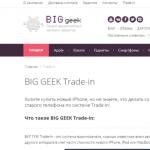Acer üzerinde önyükleme menüsü nasıl açılır. Önyükleme menüsü nedir ve bir dizüstü bilgisayar veya bilgisayardan nasıl gidilir?
Önyükleme menüsü, sistemin önce işlem yapacağı cihazın seçmenize izin veren bir menüdür. Bu özellik, işletim sistemlerinin yerini almak için aktif olarak kullanılır ve tanı, gibi rasgele erişim belleği Memtest ile.
Benzer bir fonksiyon, ana taşıyıcı olarak bir kereye başlama ekipmanı için tasarlandığı için son derece uygundur. Aynı özellik ne zaman gereklidir windows KurulumuÖnceliklerin değişikliği gerektirmediğinden.

Menüye girmek için gereken işlemleri yaptıktan sonra, şu anda bilgisayara bağlı tüm cihazlar görüntülenir ve hangi programın başlatılacağı muhtemeldir.
Ne yazık ki, bu endüstrideki katı standart henüz mevcut olmadığından, açıklanan menüye giriş sayısında hiç kimsenin paydası yoktur. Bununla birlikte, üreticiye ve makalede ayrıntılı olarak kabul edilecek önyükleme menüsünü başlatmak için gereken eylemlerin bir bağımlılığı vardır.
Önyükleme menüsünün girişi hakkında genel bilgi
Önyükleme menüsü, hangi cihazın programı çalıştırması gerektiğini belirtmek için kullanılır. Tabii ki, BIOS'un zaten böyle bir işlevselliğe sahip, ancak bir program gibi bir kerelik kullanım için, menü önyüklemesini kullanmak daha iyidir.
Soru, bu konuda standart olmadığı gerçeğine göre erkek menüsünün nasıl aranacağını ilginçtir. Her üretici çeşitli seçenekler kullanır. Çoğu zaman bir ipucu, bölüme nasıl gidileceği görünür. Genel olarak, F8, F9, F11, F12 ve ESC düğmeleri kullanılır.
İstediğiniz menüyü başlatmak için, sistem başlangıcı sırasında anakart markanıza karşılık gelen tuşa basın. Genellikle, yukarıdaki birkaç düğme kullanılır. Bilgisayarınızın üreticisine eşleşen bölüme giderek alabilirsiniz daha doğru bilgiler.

Ön ayar Windows 8 ve daha üstüne sahip olan monobloklarda ve dizüstü bilgisayarlarda istenen menünün lansmanında da küçük farklılıklar vardır.
Netbook'ta Menü Önyüklemesi Nasıl Girilir? - Durum, taşınabilir bilgisayarların yerine tam kapanma kullanmayabileceği gerçeğiyle karmaşıktır - Hazırda Bekletme. Bu seçenek, PC'yi çalışma durumuna daha hızlı tutarken, ancak menüye girmek için uygun olmadığı için tamamen doğrulanmıştır. Shift'i tutarken yalnızca netbook'u tamamen kapatmanız gerekir, "Kapatma" üzerine tıklayın. Yardımcı değilse, "Güç" bölümünü yapılandırmanız gerekir.
Windows 8, 8.1, 10'da Önyükleme Menüsü Çalışıyor
Olay şu ki kişisel bilgisayarlar Böyle bir yapılandırmada, Hazırda Bekletme modu normal kapatma yerine en sık kullanılır. Genellikle sistem yükleme süresi üzerinde olumlu bir etkiye sahiptir ve son iş oturumunda çalışan işlemler geri yüklenir, ancak bu durumda, biz bu method Bunun için uygun değil, aşağıdaki seçeneklerden birini kullanın:
1. Menüdeki seçeneğe karşılık gelen bilgisayarı kesintiye uğratır, sadece açıklamanın nedeni için düğmeyi kapatıp tekrar açmanız gerekmez;
2. Şu anda "Kapatma" düğmesine tıkladığınızda, Shift tuşunu basılı tutun, bu PC prosedürü sayesinde tamamen kapanır, ardından başlangıç \u200b\u200bsırasında istenen tuşa basın;
3. Belki de Hızlı Başlat'ı devre dışı bırakmak zorundasınız.
- Başlat menüsünü açın;
- Kontrol paneline gidin;
- "Güç Kaynağı" adıyla bir fayans seçin;

- "Güç düğmelerinin eylemleri" bağlantısına daha ileri gidin;

- "Hızlı koşu" öğesini temizleyin.
Bu işlemleri yaptıktan sonra, sistemi başlattıktan sonra, genellikle ESC, F8, F9, F11, F12 tuşuna basmanız gerekir. Daha detaylı bilgi Anakart modeliniz aşağıdaki paragrafta aşağıda listelenmiştir.
Üretici Acer için önyükleme menüsüne giriş yapın
Bilgisayarların tüm yapılandırmalarında bu üretici, monobloklar ve dizüstü bilgisayarlar önyükleme menüsüne girmek için aynı tuşu kullanır, bu düğme F12'dir. Ayırt edici bir özellik Bu, gerekli işleyiciyi içeren BIOS veya UEFI'deki bir öğedir, yani bu işlevi açana kadar hiçbir şey olmayacak, bazen varsayılan olarak çalışır:
1. BIOS'a gidin, bu önyükleme için F2 veya DEL tuşuna basın;
2. "F12 önyükleme menüsü" öğesini dahil edin;
3. Değeri "Etkin" olarak değiştirmeniz gerekir;

4. Bilgisayarı kesin.
Bu manipülasyonları yaptıktan sonra Önyükleme menüsü F12 basıldığında kullanılabilir olmalıdır.
Asus için önyükleme menüsü
Bilgisayarların ezici çoğunluğu için, bu platformun önyükleme menüsünü başlatmak için bulunduğu temelde, F8'e basmanız gerekir ve her şey dizüstü bilgisayarlarda biraz daha zordur, bir miktar ayrım var.
Çoğu ASUS dizüstü bilgisayarları için, ESC düğmesi kullanılır, ancak daha az modern PC için ve K ve çoğunlukla X ile başlayan modeller için F8 kullanılabilir.
Lenovo dizüstü bilgisayarlarda önyükleme menüsüne giriş
F12 tuşu sayesinde ilgi alanlarının menüsüne gitmek oldukça basittir, tüm modellerde kullanılır. Bu durum Aynı üreticinin monobloklarını ifade eder. Ayırt edici bir özellik, gövdede, standart katılımın yanında bulunan özel bir düğmesedir, genellikle üzerine bir dairesel ok çizilir, üzerine tıklayarak sisteme başlatmak için özel seçenekler menüsüne girebilirsiniz.

Diğer üreticiler hakkında bilgi
Üreticilerin çoğunda, önyükleme menüsünün geçiş talimatlarını tanımlamak için hiçbir anlam ifade etmiyor, çünkü tek fark gerekli anahtardır ve diğer her şey standart şemaya göre çalışır:
- Dell, Toshiba Dizüstü Bilgisayarlar ve Gigabayt - F12 Anakartlar;
- Samsung Dizüstü Bilgisayarlar ve Anne intel Boards - ESC;
- HP - F9 dizüstü bilgisayarları;
- Asrock ve MSI anakartları - F

Bu, bilgisayarı herhangi bir konfigürasyonuyla önyükleme menüsünü başlatmak için yeterli olmalı, eğer biraz bilinen bir üreticiniz varsa, üreticinin web sitesinde sunulması gereken talimatları kullanmalısınız.
"Bir dizüstü bilgisayarda ve bilgisayarda önyükleme menüsüne nasıl gidilir?" Hakkında herhangi bir sorunuz varsa, onlara yorumlarda sorabilirsiniz.
if (fonksiyon_exists ("the_ratings")) (the_ratings ();)?\u003e
Özel bir önyükleme menüsü çizme, bilgisayar veya dizüstü bilgisayar nasıl girileceğini bilmek ister misiniz?
Flash sürücü veya CD'den önyüklemek için - Dvd diskfakat?
Bu yazıda nasıl doğru yapmayı öğreneceksiniz.
ne zaman yapalım temiz kurulum Windows, sonra önyüklememiz gerekiyor. hard disk Ve başka bir taşıyıcıdan.
Bu, CD - DVD disk veya flash sürücüdür.
Genellikle bu için girişi kullanın Bios bilgisayar veya dizüstü bilgisayar.
Bu, önceki derslerde böyle yaptık.
BIOS'a gittik ve indirme cihazlarının sırasını değiştirdik.
Bu adımda, Windows Durdurunu yeniden yüklemek isteyen kullanıcıların yaklaşık% 90'ında.
BIOS'a giremezler ve istenen ayarları orada yapamazlar.
Var olmak alternatif yol İndirme cihazının seçimi.
Bu bir önyükleme menüsüdür. Önyükleme menüsü. daha kolay giriş BIOS'ta ve daha uygun.
Düğme menüsünün özü, bilgisayar veya dizüstü bilgisayar önyükleme yaparken belirli bir tuşa basmaktır.
Aynı zamanda, bu tür bir menü var:
Bu menüde herhangi bir cihazı seçebilir ve hemen önyükleyebiliriz.
Daha fazla düşünelim.
Bir dizüstü bilgisayara bağladım kan flaş sürücü. Boot menüsünün girişi için dizüstü bilgisayarımda, kaçış anahtarı karşılar.
Kaçış düğmesine tıkladığınızda, basılı tutun ve aynı zamanda dizüstü bilgisayarı düğmeyle açın. Önümde bir önyükleme menüsü açtı.
İmleç kontrol tuşları, yukarı, istediğiniz cihazı seçiyorum. Bu durumda, bu bir flash sürücüdür.
İstediğiniz cihaz seçildiğinde, ENTER tuşuna tıklayın.
Hazır! Flash sürücüsünden önyükleme yapıyorum ve şimdi Windows'u kurmaya başlayabilirim.
Böylece, önyükleme menüsüne girmek için, bir bilgisayarı veya dizüstü bilgisayar başlattığınızda bir tuşa basmanız gerekir.
BIOS durumunda olduğu gibi, önyükleme menüsü arama tuşları, üreticiye ve dizüstü bilgisayarınızın veya bilgisayarınızın markasına bağlı olarak farklıdır.
Çoğu zaman bu tür tuşlar var:
F12, ESC, F11, F9 ve F8
Önyükleme menüsünün BIOS üzerinden önemli avantajları vardır.
1. Önyükleme menüsü daha kolaydır, daha hızlı kullanabilirsiniz.
2. Karmaşık BIOS ayarlarını anlamanız ve değiştirmeniz gerekmez. Bilgisayarınızın veya dizüstü bilgisayarınızın yüklenmeyi durduracağını değiştirerek BIOS'ta bu tür ayarlar olduğunu hatırlatayım. Önyükleme menüsünü kullanarak kaçınacaksınız.
3. Geri dönmenize gerek yok bIOS Ayarları geri, ilk durumda.
Tabii ki, önyükleme menüsünün kendi özellikleri var.
Windows 10 veya Windows 8.1'iniz varsa, önyükleme menüsüne girmek için, işi tamamlamak yerine bir bilgisayar yeniden başlatmanızı kullanmanızı öneririm. Gerçek şu ki, bu işletim sistemlerinde, varsayılan olarak sözde Hızlı Başlatma ile etkinleştirilir.
Hızlı başlangıç, bilgisayar tamamlandığında, bilgisayar bu kelimenin olağan anlayışında kapanmadı. Uyuyakalıyor ya da oldukça kış uykusu.
Bu nedenle, açtığınızda, size önyükleme menüsüne girme fırsatı vermez. Sadece uyanacak ve size son düğmeye tıkladığınızda durumun olduğunu gösterir.
Çıktı çok basittir: İşi tamamlamak yerine yeniden başlamayı kullanın.
Bakalım nasıl bitti:
Bu nedenle, dizüstü bilgisayar açılır, pencereler yüklenir, flash sürücü bağlanır. Şimdi yeniden başlatmayı açıyorum.

Ben sadece Başlat düğmesine tıklıyorum, Kapatma düğmesini tıklatın ve Yeniden Başlat'ı tıklatın.
Önümüzdeki önyükleme menüsü, Windows'u kurmaya başlayacağız.
Hızlı başlangıç \u200b\u200bhiç kapatılabilir. Ve sonra, bilgisayarı açtığınızda önyükleme menüsünü her zamanki gibi kullanabilirsiniz.

Bunu ayarlamak çok basit, şimdi yapıldığı gibi size göstereceğim. Klasik kontrol panelinde hızlı başlangıç \u200b\u200bkapanır. Windows'ta arama yoluyla açılabilir. Sadece kelimeyi girin: Panel. Kontrol paneli simgesi arama sonuçlarında göründüğü anda, ENTER tuşuna basın.

Kontrol panelinde, kategorilerden simgelere geçebilirsiniz. Ve sadece arama yoluyla güç arayabilirsiniz.
Solda bir güç kaynağımız vardı. Üstüne tıkla.

Burada bir Güç Düğmesi Eylem düğmesine ihtiyacımız var. Tıkla. Etkin olmayan ayarların kilidini açmak için, resimde gösterildiği gibi, tıklamanız gerekir. Şimdi mevcut olmayan parametreleri değiştirme.

Şimdi hızlı lansmanı devre dışı bırakabiliriz (hızlı yükleme), sadece onay işaretini kaldırın. Sonra değişiklikleri kaydedin.
Bundan sonra, yüklendiğinde önyükleme menüsü size sunulacaktır.
Windows 8.1'de, ayar benzer şekilde yapılır.
Başka bir özellik.
Bazı kesilmiş biyoglerde ve çok sofistike değil, önyükleme menüsünü kapatan bir menü öğesi var.
Bu videoda daha fazla bilgi.
BIOS'unuzda böyle bir öğeniz varsa, BIOS'a gitmeniz ve önyükleme menüsünü bir kez açmanız gerekir. Yani, bu öğeyi etkinleştirin.
Bundan sonra, yüklendiğinde önyükleme menüsü size sunulacaktır.
Tablodan, önyükleme menüsüne girmek için PC'nizde veya dizüstü bilgisayarınıza hangi tuşları tıklamanız gerektiğini öğrenebilirsiniz.
| Üretici firma | Model (belirtilmemişse - tüm modeller) | Önyükleme menüsünde giriş tuşu |
| Asus | Masaüstü bilgisayarlar | F8. |
| k25F, K34U, K35, K43U, K46CB, K52F, K53E, K55A, K20J, K70AB, K72F, K73, K84L, K93, K95VB, K501, K201, R503C | ESC | |
| x32A, X35U, X54C, X61G, X64, X75A, X83, X90, X93SV, X95GL, X101CH, X102BA, X200CA, X202E, X301A, X401A, X401U, X501A, X502C, X750JA | F8. | |
| Vivobook F200CA, F202E, Q200E, S200E, S400CA, S500CA, U38N, V500CA, V550CA, V551, X200CA, X202E, X550CA, Z202E | ESC | |
| N550, N750JV, G750, Infinity UX301LA, Prime UX31A, Prime UX32VD, R509C, Taichi 21, Dokunmatik U500VZ, Trafo Kitap TX300 | ||
| Compaq. | Presario. | Esc, f9. |
| Dell. | F12. | |
| emachines. | F12. | |
| Fujitsu. | F12. | |
| Hp. | Pavyon. Medya Merkezi. A1477, Pavilion 23 hepsi bir arada, Pavilion G4, G6 ve G7, POOBE 4520S, 4525S, 4540S, 4545S, 5220M, 5310M, 5330M, 5660B, 5670B, PAVILION A410N | ESC |
| Pavilion Elite E9000, E9120Y, E9150T, E9220Y, E9280T | Esc, f9. | |
| Pavilion HPE PC, H8-1287C, Pavilion PC, P6 2317C, Pavilion PC, P7 1297CB, TouchSmart 520 PC, Envy X2, M4, M4-1015DX, M4-1115DX, Sleekbook M6, M6-1105DX, M6-1205DX, M6- K015DX, M6-K025DX, \u200b\u200bTouchSmart M7, Envy, DV6 ve DV7 PC, DV9700, Spectre 14, Spectre 13, 2000 - 2A20NR, 2A53CA, 2B16NR, 2B89WM, 2C29WM, 2D29WM | ESC (daha sonra "önyükleme menüsünü" girmek için F9 tuşuna basın) | |
| Diğer modeller | Esc, f9. | |
| İntel | F10 | |
| Lenovo. | Masaüstü bilgisayarlar | F12, F8, F10 |
| IdeaPad P500. | F12 veya FN + F11 | |
| IdeaPad S300, U110, U310 Touch, U410, U510, Y500, Y510, Yoga 11, Yoga 13, Z500 | Düğme Novo düğmesi (sonraki, güç düğmesinden sonra), F12 | |
| ThinkPad Edge, E431, E531, E545, Helix, L440, L540, S431, T440S, T540P, Büküm, W510, W520, W530, W540, X140, X220, X230, X240, X1 CARBON, IDEAAPAD S10-3, G460, G470 , G475, G480, G485 ve diğer modeller | F12. | |
| Nec. | F5. | |
| Packard Bell. | F8. | |
| Samsung | NC10, NP300E5C, NP300E5E, NP350V5C, NP355V5C, NP365E5C, NP550P5C | ESC |
| Seri 5 Ultra, Series 7 Chronos, Seri 9 Ultrabook | ESC (BIOS'taki "Hızlı Önyüklemeyi Kapatmanız Gerekir)) | |
| ATIV Kitap 2, 8, 9 | F2 (BIOS'taki "Hızlı önyüklemeyi" kapatmanız gerekir) | |
| Diğer modeller | F12, esc | |
| Sony | Vaio duo, pro, çevirme, dokunun, uygun | yardım düğmesi (Bilgisayar kapatıldığında, yükleme yaparken değilse, Yardım düğmesine basın) |
| VAIO, PCG, VGN | F11 | |
| Vgn. | ESC, F10. | |
| Toshiba. | F12. | |
İhtiyaç duyulması durumunda, USB flash sürücüyü veya harici HDD'yi kullanın. BIOS ayarlarını birkaç kez değiştirmemeniz için, herhangi bir ayarı değiştirmeden önyükleme menüsünde önyükleme yapabilirsiniz, indirme için bir disk seçin, tüm gerekli işlemleri gerçekleştirin, ardından bilgisayarı aşırı yükleyin ve her zamanki gibi çalışın . Bugünün makalesinde ayrıntılı olarak tartışacağız Önyükleme menüsüne nasıl gidilir Her türlü üreticiden ve çok çeşitli ticari markalardan dizüstü bilgisayarlarda ve sabit PC'lerde.
İndirme menüsü nedir? Aslında, yerleşik UEFI veya BIOS özelliğinden biridir, bu da hızlı bir şekilde bir seçim yapmayı mümkün kılar. harici cihaz Bu sefer bir PC yüklemek için veri depolama. Sunulan talaş, önyüklenebilir flash sürücüsünden veya LIVECD ile önyüklemeniz gerekiyorsa, bu şekilde gelebilir. Bir dizi laptop modelinde, aynı menü cihazın yeniden yapılanma kategorisine erişim sağlar.
Bir dizüstü bilgisayarda önyükleme menüsüne nasıl gidilir? masaüstü bilgisayar? BIOS çağrısına benzer şekilde, bu sıcak anahtarlardan birine (büyük olasılıkla, F12, F11 veya ESC, ancak başka seçenekler olabilir) sunar. Uygun olan veriler olabilir sıcak anahtar Önyükleme menüsünü aramak için, PC açıldığında hemen ekranda görünür, ancak her zaman olmaz.
Önyükleme menüsünü uygulamak gerektiğinde ve değiştirmek daha iyi olduğunda bIOS parametreleri? Flash sürücüsünden bir kez yapmanız gerekirse (örneğin, bilgisayarı özel bir disk kullanarak virüslere kontrol edin veya yükleyin. yeni sürüm OS), önyükleme menüsünü kullanmak daha mantıklı olacaktır, ancak cihazın yüklemesinin öncelikini değiştirmeniz gerekirse (örneğin, önce DVD'den indirmeyi yükleyin), hiçbir zaman ve sürekli olarak, o zaman, Kurs, BIOS ayarlarını değiştirmek daha uygun olacaktır.
İndirme menüsünde, PC'lere bağlı tüm cihazların bir listesini görebilirsiniz. şu anda Bilgisayarı indirebilirsiniz (lazer sürücüler, harici HDD, flash sürücüler) ve potansiyel olarak, PC'nin ağ yükü yedekleme bölümünden yükleyebilirsiniz.

Önyükleme menüsünde çalışmıyorsanız ne yapmalı?
Orijinal olarak Win 8.1 / 8/10 ile birlikte verilen dizüstü bilgisayarlar veya PC'ler için, bahsedilen sıcak düğmeleri kullanarak önyükleme menüsünü etkinleştirin. Mesele şu ki, bu ekseni temelinde iş istasyonlarının aslında bile kapatılmamasıdır, ancak yalnızca Hazırda Bekletme durumuna dahil edilir. F12, F11, ESC ve diğer tuşlara basıldıktan sonra önyükleme menüsü etkinleştirilemeyebilir.
Bu şartlar altında, aşağıdaki yöntemlere başvurma hakkınız vardır:
1. WINES 8 / 8.1'deki "kapatma" menü öğesinin seçimi sırasında, Shift düğmesini basılı tutun. Bu durumda, tam teşekküllü bir PC kapanır ve bir sonraki açma sırasında önyükleme menüsünü etkinleştirmek için düğmeyi açın.
2. Bir yeniden bilgisayarı açmak ve döndürmek yerine, karşılık gelen düğmeye basılmaya değer olan yeniden başlatma kullanın.
3. Ekspres lansmanı devre dışı bırakın. Bu amaçla, kontrol panelini açın, "Sistem ve Güvenlik" seçeneği -\u003e "Güç" -\u003e "Güç düğmelerinin" eylemlerini "seçin.





Yukarıdaki yöntemlerden biri kesinlikle, tüm diğer yinelemeler doğruysa, indirme menüsünü etkinleştirme sorunu çözülmesinde yardımcı olmalıdır.
Asus cihazında önyükleme menüsüne nasıl gidilir (anakart ve sunulan markadaki dizüstü bilgisayarlar için)
Aslında, ASUS'dan annenin annesine dayanan sabit bir PC'nin sahibiseniz, bilgisayar açıldıktan sonra F8 düğmesine basarak önyükleme menüsüne girin.

Ancak bir dizüstü bilgisayar olan bir durumda, bazı nüanslar ortaya çıkabilir. Dizüstü bilgisayardaki indirme menüsünü etkinleştirmek için Asus tanımlandı Cihaz sırasında duran değişiklikler açık:
ESC - İlgili ve çok fazla modellerin çoğu ile ilgili olarak ilgili;
F8 - ASUS cihazlarının çeşitleri için, büyük harf Adına X veya K harfleri (örneğin, K601 veya X502C).
Olabildiğince, değişkenlik burada bu kadar büyük değil, bu nedenle gerekirse önerilen seçeneklerden herhangi biri kullanılabilir.
Lenovo dizüstü bilgisayarda önyükleme menüsü nasıl gidilir?
Önyükleme menüsünü etkinleştirmek için Lenovo markasının hemen hemen tüm dizüstü bilgisayarları ve masaüstü bilgisayarları ile ilgili olarak, güç uygulandığında F12 düğmesini uygulayabilirsiniz.
Ayrıca, Lenovo cihazları için yardımcı önyükleme yöntemleri, güç düğmesinin yakınında bulunan ok gösterilen bir ok ile bir minyatür düğmesi kullanılarak bulunabilir.
Acer cihazında önyükleme menüsü nasıl etkinleştirilir
Masaüstü PC'lerin ve dizüstü bilgisayarların ve dizüstü bilgisayarların bir başka çok çeşitli olanı Acer'dir. Bunun cihazındaki indirme menüsüne girmek için marka, Dahil etme sırasında F12 tuşuna basılması gerekir.
Bununla birlikte, dizüstü bilgisayarlara ilişkin olarak, böyle bir uçurum her zaman etkili değildir ve bu yöntemin mümkün olduğunu, önce F2 tuşuna basarak BIOS'u girmeniz ve ardından "F12 önyükleme menüsü" ayar ayarını etkin olarak ve bundan sonra ayarlamanız gerekir. Tüm değişiklikleri kaydetme ve BIOS modunu bırakın.

Diğer markaların bileşenlerine dayanan diğer cihazlar
Diğer markalarla ilgili olarak, önyükleme menüsünü kullanan durum biraz değişir. Aşağıda, menüyü etkinleştirmek için ayrıntılı bir cihazın ve bunlara karşılık gelen düğmelerin listesini vereceğim:
- Asrock - F11
- Anne MSI - F11
- Anakart Asus - F8
- Intel anakart - esc
- Anne Gigabyte - F12
- Toshiba Dizüstü Bilgisayarlar - F12
- Samsung Dizüstü Bilgisayarlar - ESC
- Dell Dizüstü Bilgisayarlar - F12
- Dizüstü bilgisayarlar ve masaüstü PC HP - F9 veya ESC.
İşte tüm ortak cihazlar ve önyükleme menüsüne gitmeyi öğrenebileceğiniz açıklamalar. Bu makalenin size iyi bir hizmet sunacağını umuyoruz ve hızlı, kolay ve ağrısız bir şekilde, indirme menüsünü gerektiren PC'nizle tüm gerekli işlemleri yapabilirsiniz. Yedi beyan etmenizi sağlar.
Bilgisayarın anında olan şey, bileşenlerin performansını kontrol eder, indirme kaynağının önceliğini belirler. işletim sistemi.
BIOS, temel yazılım dosyaları ve sürücüleriyle ilgili ayarları içerir.
İndirme menüsünde, bilgisayar ekipmanını bu noktada bir tuşa basarak veya belirli bir kombinasyonuna basarak, çoğu durumda, çoğu durumda tablo sırasında sistemi uyarırken girebilirsiniz.
Bununla birlikte, az sayıda kullanıcı, yanıp sönen efekti oluşturan yüksek hızlı sayfa yüklenmesi nedeniyle ekranda görünen bilgileri yakalayabilir. Geçerli veriler sistem kartı veya ekipmanı için kılavuzda görüntülenebilir. Dizüstü bilgisayarlarda, F12 tuşu esas olarak kullanılır. Ve teknik için teknik belgelerin yokluğunda, programın girişi onunla görevlendirilmelidir. Bazı durumlarda, klavye düğmelerinin eşzamanlı veya fazlı aktivasyonu kullanılır. Örneğin, HP dizüstü bilgisayardaki önyükleme menüsünü girmek için, bu tür ekipmanın birçok modifikasyonunda olduğu gibi, ESC tuşuna ve F9'dan sonra basmanız gerekir.
BIOS üreticilerinden anahtarların kombinasyonuBIOS'ta, önyükleme diskinin seçimini girin veya yazılım kurulumlarını değiştirin.
Önyükleme menüsü, kolayca seçebileceğiniz BIOS'lara gömülü belirli bir bölümdür. Önyükleme ortamı Kurulum için Windows istenen sürümler. Flaş taşıyıcısının nesnelerinden biri, öncelikli duruma atanabilir. Önyükleme programları her şeyden önce. Uygulama isteğini onaylamazsanız, başvuru BIOS'taki kuruluma göre ek nesnelere yönlendirilir.
Önyükleme menüsü tekniği 8, 8.1 ve Windows'un 10 sürümüne nasıl gidilir?
Zaten dizüstü bilgisayarlar edinirken yüklü pencereler 8, 8.1 veya 10 tuş vuruşlarını kullanarak önyükleme menüsüne gidin. Bunun nedeni, işletim sistemlerinin bu sürümlerinde, bilgisayar ekipmanlarını kapatması, Hazırda Bekletme işlemini ifade eder. Klavye kısayolunu kullanarak önyükleme menüsüne girmek için, işletim sisteminin tam bir kapanmasını sağlamak gerekir. Birkaç şekilde elde etmek mümkündür:
- Başlat menüsünde "kapatma" işlevini seçtiğinizde "Shift" tuşunu aynı anda tutmak için bilgisayar ekipmanını tamamen kapatmak için.
- "Kapat" işlevleri yerine, tuşların etkinleştirildiği yeniden başlatma modunu başlatın.
İncir. 2. Tüm işlemden sonra, kullanıcı ayarların ayarlanmasına uygun olur.
Dizüstü bilgisayarlarda ve bilgisayar ekipmanlarının anakartlarındaki önyükleme menüsünü çağırmak asus
ASUS üreticisinin bileşenleri olan bilgisayarlarda, önyükleme menüsünü açmak için, ekipman açıldığında F8 veya ESC düğmesine basın.
ESC, modern dizüstü bilgisayar modellerinde önyükleme menüsüne neden olabilir. Diğer modellerde, menüyü arayın F8 tuşuna basın.
Bu tür dizüstü bilgisayarlarla çalışma prensibi basittir. İçinde önyükleme menüsüne girmek için dizüstü asus Önceki üretim sorunları başlangıçta ESC tuşuna basarak indirmeniz gerekir. İlk deneme başarılı olmadığı takdirde F8 tuşunu tekrar yüklemek gerekir.
Lenovo Dizüstü Bilgisayarlarla Çalışma Teknolojisi
Operasyonların başlamasından önce bilgisayar Ekipmanları Güç kaynağı teli bağlanmalıdır. Lenovo dizüstü bilgisayarında önyükleme menüsünde çalışma sırasında şarjı bitirir ve aniden görevleri yerine getirmeyi bırakacaktır, teknik durumunu olumsuz yönde etkileyecektir.
F12 düğmesi açıkken tuttuğunuzda, kullanıcı indirmenin önceliğini tanımlamaktan sorumlu QuickBoot bölümüne düşer. Cihaz tablosunda, kurulum bilgilerinin kaynaklarının bölümlerini, düzeltici sırasında uygulamanın uygulanacağı veya Windows'u yeniden yükleme yapacağı bölümlerini yapılandırabilirsiniz.
F2 düğmesini kullanarak Lenovo'da Menü Boot'a giriş yapın. Ana menü, çeşitli cihazların parametrelerine ayarlanmıştır.
BIOS. lenovo Laptop Bilgisayarların aksine, ek fonksiyonların gerçekleştirilmesini sağlar:
- Güvenlik sistemlerinin işlevlerini ayarlama;
- Pil kalibrasyonu
- Hakkında bilgi edinmek seri numarası Bilgisayar Ekipmanları sistem kartı ve tüm bağlı ekipman;
- Dokunmatik ekranın özelliklerini değiştirme;
- Görüntünün görüntüsünü ekranda ayarlama.
Bilgisayar Ekipmanlarında Önyükleme Menüsündeki Girişin Özellikleri Acer
Acer ekipmanlarında, önyükleme menüsüne girmek için F12 tuşu başlangıçta kapatılır. Yapılandırmanın özgüllüğü, ayarların özellikleridir.
Düğme önyükleme menüsü, "Sistem Saati" bölümünün "Ana" menüsünde "Sistem Saati" bölümünün "Ana" menüsünde "Etkinleştir" durumunu koymanız gerekir.Ayarlardan sonra mümkün olan her zamanki gibi önyükleme menüsü, bunları kaydedin ve BIOS'dan çıkın.
Çeşitli üreticilerin bilgisayar ekipmanları modellerinde önyükleme hizmetine giriş
Bilgisayar ekipmanının önyükleme özelliğine giriş birkaç şekilde mümkündür:
- bIOS'un bileşiminde;
- ayrı ayrı.
BIOS kullanımına girmenin avantajı, indirmenin kaynağını seçme yeteneğidir. BIOS servisinin kullanımı olmadan, indirme yalnızca belirli bir önyüklenebilir medya ile.
Önyükleme hizmetine girmek için sabit bilgisayar F8 veya F 8 tuşları kullanılır. Üreticiler kullanıyor farklı modeller Bilgisayar Ekipmanları Esc, del, Alt, F2, F8, F11 Fonksiyonlar ve kombinasyonlar.
Her üretici, girmek için parametrelerle bilgisayar tekniklerini serbest bırakır. windows önyükleme. Menü.
Videoyu Görüntüle
Bir önyükleme DVD veya Flash sürücünüz var, şimdi bilgisayarın onlardan önyüklenmesini sağlayabilirsiniz.
Bir dvd veya flash sürücüden bir bilgisayar yüklenmenin 2 yolu vardır:
- Önyükleme menüsündeki cihazı seçin
- BIOS'taki indirmelerin önceliğini değiştirme
Her yöntemin artıları ve eksileri var.
Örneğin, Windows'u yükleyin, ilk yöntemi seçmek için daha uygundur. Ve sürekli önyükleme diskleriyle çalışıyorsanız, ikinci yol için daha uygundur.
Önyükleme menüsünde cihazın seçiminin özellikleri
- Eski bilgisayarlarda ( anakartlarah) İşlev yok. Bu durumda, BIOS'taki önceliği değiştirmek zorunda kalacaktır.
- Menüde bir cihaz seçerken, bilgisayar bu cihazdan 1 kez yüklenir. Bu, Windows'u kurarken uygundur - ilk yeniden başlatıldıktan sonra indirmeyi HDD'den iade etmeniz gerekmez.
BIOS'taki öncelik değişikliği özellikleri
- Hem yeni hem de eski bilgisayarlarda çalışır.
- Sürekli önceliği değiştirme, yani. Bir sonraki değişime kadar belirtir ve menü durumunda bir indirme değil. Windows'u bir flash sürücüden yüklerken çok uygun değildir, ilk yeniden başlatmadan sonra indirmeyi HDD'den iade etmeniz gerekir.
Önyükleme menüsü veya BIOS'a nasıl girilir?
Evrensel düğme BIOS'a girmek için önyükleme menüsüne herhangi bir girişte bulunmaz. Hepsi bir bilgisayarın üreticisine (anakart) bağlıdır, hepsi farklıdır - anahtarlar da farklıdır. İstenilen anahtarı bulmanın en doğru yolu, bilgisayardan (anakart) yönergeleri okumaktır. En yaygın devre kesicilerin bazıları için, anahtarlar aşağıda gösterilmiştir.
Bir kerelik, yalnızca bu tuşlara basmanız gerektiğinde - bilgisayar açıldıktan hemen sonra kendi kendine test sırasında (ENG. - Açılış otomatik test veya posta). Ayrıntılara girmezseniz, işletim sistemini yüklemeden önce bilgisayarı açmaktan bir yazı sürer (logonun veya işletim sistemi seçim menüsünün görünümü). Geçiş geçişi şöyle görünüyor:
Ekran bir daveti görüntüler: Kurulumu çalıştırmak için DEL tuşuna basın.Neye tıkla Del. B girişi için BIOS kurulumu.. Del en yaygın anahtardır, ancak diğerleri var - aşağıda.
Gönderi sırasında, bir bilgisayar veya anakartın üreticisi adıyla bir grafik ekran koruyucu görüntülenebilir.
İndirme menüsünü ve kısa talimatları girmek için tuşlar
Yukarıda belirtildiği gibi, her üreticinin indirme menüsünde oturum açmak için kendi tuşuna sahiptir. İşte en yaygın olanların küçük bir listesi:
Böyle bir önyükleme menüsü gibi görünüyor:

İstediğiniz cihazı yalnızca listeden seçebilirsiniz. Her şey doğru yapılırsa, disk veya flash sürücü doğru kaydedilir, indirme / kurulum başlamalıdır.
BIOS'a girme tuşları ve indirme önceliğini değiştirme konusunda kısa bir talimat
BIOS kurulumuna girmek için, bilgisayar veya anakart üreticisi anahtarını kullanın, işte küçük listeleri:
Acer (Aspire, Altos, Extensa, Ferrari, Güç, Veriton, Seyahat: | F2. veya Del. |
Acer (eski modeller): | F1 veya Ctrl+Alt.+ESC |
F2. veya Del. |
|
Compaq (DeskPro, Portable, Presario, Prolinea, SystemPro): | |
Compaq (eski modeller): | F1, F2., F10, veya Del. |
Dell (Boyut, Inspiron, Enlem, Optiplex, Hassas, Vostro, XPS): | |
Dell (eski ve nadir modeller): | Ctrl+Alt.+GİRİŞ veya Fn.+ESC veya Fn.+F1 veya Del. veya Sıfırla. iki defa |
ECS (EliteGroup) | Del.veya F1 |
eMACHINES (EMONSTER, ETOWER, EONE, S-SERİSİ, T Serisi): | Sekme. veya Del. |
emachines (bazı eski modeller): | |
Fujitsu (Amilo, Masaüstü, Esprimo, Lifebook, Tablet): | |
Hewlett-Parkard (HP Alternatif, Tablet PC): | F2. veya ESC veya F10 veya F12. |
Hewlett-Parkard (OmniBook, Pavilion, Tablet, TouchSmart, Vectra): | |
Lenovo (3000 Serisi, IdeaPad, ThinkCentre, ThinkPad, ThinkStation): | F1 veya F2. |
Lenovo (eski modeller): | Ctrl+Alt.+F3., Ctrl+Alt.+İns. veya Fn.+F1 |
MSI (Mikro Yıldız) | |
F2., F10 veya Del. |
|
Sony (VAIO, PCG Serisi, VGN Serisi): | F1, F2. veya F3. |
Toshiba (Portege, Satellite, Tecra): | F1 veya ESC |
BIOS'taki BIOS'a girmek için daha az ortak kısayol tuşları.
Birkaç temel BIOS üreticisi (AMI, Phoenix - Ödül) olduğu gerçeğine ek olarak, ayrıca bilgisayarların üreticileri (anakartlar) belirli bir model için BIOS'u değiştirir. Sonuç olarak, oluşturmak mümkün değil evrensel talimat Bir işlevi değiştirerek bile (yük önceliği), her bilgisayarda farklılıklar olacaktır. Sadece nasıl yapılacağını gösterebilir ve doğru talimatlarda bilgisayarın belgelerinde (anakart) arıyorsunuz.
BIOS'u gezinmek ve parametreleri değiştirmek için, klavyedeki oku kullanın, anahtar GİRİŞ ve + \- .
BEN MİYİM.
Okları sekmeye taşı Çizme., Girin Önyükleme aygıtı önceliği.:
Aşağıdaki şekilde, indirmenin sırayla yürütüldüğünü görüyoruz: bir disketten (disket sürücü), bir sabit sürücü (sabit sürücü) ve üçüncü cihaz kullanılmaz (devre dışı).
DVD diskten indirmek istiyorsak, öncelikleri değiştirmemiz gerekir, böylece ilk cihaz bir DVD sürücüsüdür. İlk cihaza geçiyoruz ( 1. önyükleme cihazı.), Tıklayın GİRİŞ ve görünen menüde seçin CD-ROM.. Flash sürücü ile her şey benzer.
Basın F10 Ve çıktıyı seçim ile onaylayın (kaydet ve çıkış) .
Phoenix ödülü
B'ye giriyoruz. Gelişmiş BIOS özellikleri.:
DVD diskten indirmek istiyorsak, öncelikleri değiştirmemiz gerekir, böylece ilk cihaz bir DVD sürücüsüdür.
İlk cihaza geçiyoruz ( İlk önyükleme aygıtı.) değişmek CD-ROM.. Flash sürücü ile her şey benzer.
Basın F10 Ve çıktıyı tasarruf (kaydetme ve çıkış) ile onaylayın.
Diğer anahtarları tanıyor musunuz veya netleştirmek ister misiniz? Yorumlar açık!
Hoş kullanım!